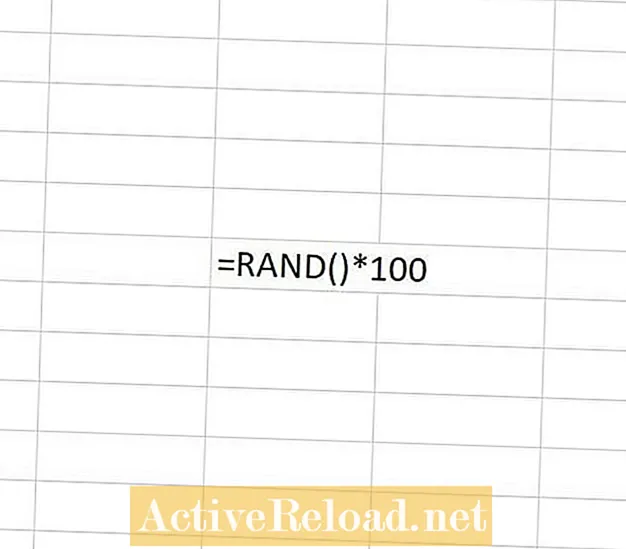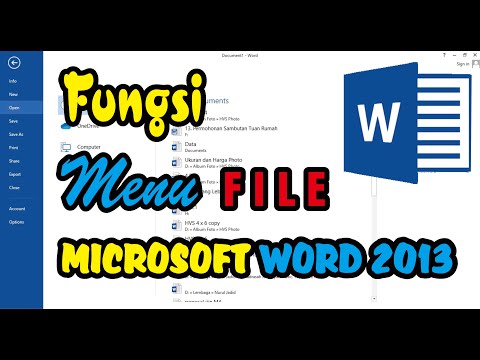
Isi
- Menu File MS Word 2003
- Membuka Dokumen di MS Word 2003
- Menggunakan Save as Command
- Opsi Pengaturan Halaman
- Opsi Cetak
- Pengaturan Margin Halaman
Patrick, teknisi komputer, adalah penulis berdedikasi yang ingin menjadikan dunia lebih baik dengan memberi tahu individu yang mencari lebih banyak pengetahuan.
Menu File MS Word 2003
Itu menu file dari Microsoft Word 2003 adalah salah satu menu yang paling umum digunakan di antara menu lain di bilah menu. Untuk dapat bekerja secara efisien dengan Microsoft Word, penting bagi Anda untuk membiasakan diri dengan menu file. Ini terdiri dari sub-menu berikut.
Baru: Opsi ini untuk membuat dokumen baru. Setelah Anda memulai perintah ini, Anda dapat membuat dokumen kosong, dokumen XML, halaman web, atau Anda dapat bekerja dari dokumen yang sudah ada. Opsi baru juga memungkinkan Anda bekerja dengan templat dari Office online, di komputer, atau dari situs web Anda.
Membuka Dokumen di MS Word 2003
Buka: Opsi terbuka digunakan untuk membuka dokumen yang telah Anda simpan sebelumnya. Hal pertama yang Anda lakukan adalah menentukan di mana file Anda disimpan. Setelah Anda menemukan file Anda, Anda dapat mengklik dua kali untuk membukanya, atau klik sekali dan klik buka pada kotak dialog.
Menutup: Opsi ini digunakan untuk menutup file yang sedang Anda kerjakan. Tetapi perhatikan bahwa itu tidak menutup jendela kata Anda; ini memudahkan Anda untuk membuka file lain menggunakan perintah file> buka.
Menyimpan: Perintah ini digunakan untuk penyimpanan file selanjutnya. Kapanpun Anda mengerjakan sebuah dokumen, itu selalu penting untuk menyimpan dokumen itu. Gagal menyimpan, jika listrik mati, maka dokumen akan hilang. Saat bekerja dengan komputer, semua data dan program saat ini disimpan dalam memori yang merupakan penyimpanan sementara. Setelah disimpan, data dibawa ke penyimpanan permanen seperti hard disk drive.
Menggunakan Save as Command
Simpan sebagai: Kami menggunakan perintah ini untuk menyimpan dokumen untuk pertama kalinya. Untuk penyimpanan selanjutnya, gunakan perintah simpan. Kami juga menggunakan perintah save as untuk mengganti nama dokumen yang terbuka.
Simpan sebagai halaman web: Anda dapat menyimpan pekerjaan Anda sebagai halaman web menggunakan opsi ini.
Pencarian file: Anda dapat menggunakan alat ini untuk mencari file. Saat menggunakan alat ini, ingatlah untuk menentukan teks pencarian, tempat pencarian dan jenis dokumen yang akan ditemukan, misalnya MS Word atau Excel. Anda dapat melakukan ini dengan menggunakan panel tugas yang muncul di sisi kanan setelah mengklik file> cari.
Opsi Pengaturan Halaman
Pratinjau halaman web: Opsi ini memungkinkan Anda mempratinjau dokumen Word Anda sebagai halaman web.
Pengaturan halaman: Ini adalah alat yang sangat penting yang memungkinkan kita untuk mengatur ukuran kertas (A4, A3, A5, Letter dll), margin (atas, bawah, kiri dan kanan) dan orientasi halaman (potret atau lanskap).
Tinjauan cetak: Anda harus menggunakan alat ini untuk melihat pekerjaan Anda sebelum mencetak. Ini membantu Anda memeriksa tata letak kerja dan halaman yang Anda miliki. Apa pun yang Anda lihat dalam mode pratinjau adalah apa yang akan Anda dapatkan sebagai salinan cetak Anda.
Opsi Cetak
Mencetak: Ini adalah opsi yang Anda gunakan untuk mencetak dokumen jadi Anda. Sebelum mengklik print, pastikan Anda memilih printer yang akan digunakan pada daftar printer yang disediakan. Tetapkan rentang halaman di mana ini bisa; Anda ingin mencetak semua, halaman saat ini, atau Anda dapat menentukan nomor halaman yang ingin Anda cetak, misalnya, 1,3,7. Atau 2-5,7,9-15. Atur berapa banyak salinan yang Anda inginkan per halaman pada area salinan tertulis. Sekarang, jangan lupa untuk mengatur properti printer. Ini dicapai dengan mengklik properti tepat di sebelah printer yang telah Anda pilih. Anda akan dapat mengatur opsi kertas dan kualitas cetak.
Keluar: Anda dapat menggunakan opsi ini untuk menutup program kata Anda. Ingatlah untuk menyimpan setiap perubahan yang telah Anda buat. Jika tidak, jangan salahkan diri Anda sendiri saat diminta oleh komputer, “Apakah Anda ingin menyimpan perubahan ke dokumen…,” dan Anda mengklik tidak hanya untuk kehilangan pekerjaan Anda. Banyak siswa saya melakukan hal yang sama dan saya terus bersikeras kepada mereka bahwa seseorang harus terus menyimpan pekerjaannya. Saya hanya meminta mereka untuk mengulang pekerjaan itu lagi setelah mencoba menjelaskan kepada mereka untuk keseratus kalinya agar tetap menyimpan pekerjaan mereka. Saya memiliki satu siswa di kelas saat saya mengetik ini; izinkan saya mengonfirmasi apakah dia telah menyelamatkan pekerjaannya. Tunggu sebentar… Coba tebak? Dia belum menyimpan presentasi PowerPointnya.
Pengaturan Margin Halaman
Artikel ini akurat dan benar sepanjang pengetahuan penulisnya. Konten hanya untuk tujuan informasi atau hiburan dan tidak menggantikan nasihat pribadi atau nasihat profesional dalam masalah bisnis, keuangan, hukum, atau teknis.